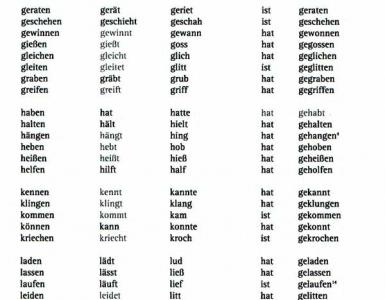Начисление зарплаты 1с 8.3 енвд. Действия при изменении процента енвд в документе «начисление зарплаты и взносов»
Методика раздельного учета доходов и расходов организации должна предусматривать раздельный учет вознаграждений и иных выплат работникам. Это необходимо, чтобы при расчете единого упрощенного и вмененного налогов правильно выделить долю страховых взносов, приходящуюся на тот или другой вид деятельности. Применяемый способ раздельного учета оплаты труда должен позволять однозначно отнести те или иные показатели к разным видам предпринимательской деятельности. Если же невозможно однозначно отнести расходы к УСН или ЕНВД, то их нужно распределить пропорционально долям доходов в общем объеме доходов, полученных при применении этих спецрежимов.

Раздельный учет затрат на оплату труда имеет свои особенности. Прежде всего, это связано с тем, что распределять суммы вознаграждений, выплат и страховых взносов нужно ежемесячно, при этом доходы для определения налоговой базы рассчитываются нарастающим итогом (письмо Минфина России от 29.03.2013 № 03-11-11/121). Рассмотрим порядок раздельного учета затрат на зарплату и страховые взносы, применяемый в «1С:Бухгалтерии 8» (ред. 3.0). на следующем примере.
Пример1
В ООО «Ромашка» с 01.01.2014 работает три сотрудника:
- генеральный директор Кораблев В.Д. в подразделении «Администрация» с окладом в размере 20 000 руб.;
- менеджер Коршунова Д.С. в розничном магазине, переведенном на ЕНВД, с окладом в размере 10 000 руб.;
- дизайнер Уткин Е.Е. в отделе дизайн-услуг с окладом в размере 10 000 руб.
Весь функционал, связанный с учетом персонала, расчетом выплат и вознаграждений, а также с исчислением страховых взносов и НДФЛ, доступен из раздела Зарплата и кадры «1С:Бухгалтерии 8» ред. 3.0 .
Прежде чем рассчитывать зарплату в программе, необходимо создать для каждого сотрудника шаблон проводок для начисления зарплаты, а также определить отношение начисленных сумм к ЕНВД.
Такие настройки можно сделать либо при приеме сотрудника на работу, привязав начисление конкретного сотрудника к области реквизитов Отражение в бухгалтерском учете
, либо непосредственно в форме элемента справочника Сотрудники
, открыв форму Учет затрат
по одноименной гиперссылке (рис. 1).

Рис. 1. Карточка сотрудника
Поскольку затраты на оплату труда генерального директора невозможно отнести к определенному виду деятельности, то для сотрудника Кораблева В.Д. в форме Учет затрат заполняем область реквизитов Бухгалтерский учет зарплаты следующим образом (рис. 2):
- для реквизита Способ отражения Способ учета зарплаты элемент Зарплата АУП распределяемая ;
- для реквизита Отношение к ЕНВД устанавливаем значение Определяется ежемесячно процентом .

Рис. 2. Настройка способа учета зарплаты
В форме элемента справочника Способ учета зарплаты для области реквизитов Счет - 26; Статьи затрат - Оплата труда Статьи затрат переключатель По деятельности с основной системой налогообложения (общая или упрощенная)) ; Отражение в УСН - Принимаются .
В форме элемента справочника Способ учета зарплаты для области реквизитов устанавливаем следующее значение: Статья затрат - Оплата труда (ЕНВД) (в форме элемента справочника Статьи затрат переключатель Статья для учета затрат организации должен быть установлен в положение .
По такому же принципу заполняем форму Учет затрат для других сотрудников .
Для менеджера Коршуновой Д.С., работающей в розничном магазине, в форме Учет затрат Бухгалтерский учет зарплаты следующим образом:
- для реквизита Способ отражения создаем новый или выбираем имеющийся из справочника Способ учета зарплаты элемент Оплата труда работников розничных точек ЕНВД ;
- для реквизита Отношение к ЕНВД устанавливаем значение Полностью на ЕНВД .
В форме элемента справочника Способ учета зарплаты для области реквизитов Основная система налогообложения устанавливаем следующие значения: Счет - 44.01; Статьи затрат - Оплата труда (в форме элемента справочника Статьи затрат переключатель Статья для учета затрат организации должен быть установлен в положение По деятельности с основной системой налогообложения (общая или упрощенная)); Отражение в УСН - Принимаются .
В форме элемента справочника Способ учета зарплаты для области реквизитов Статья затрат по деятельности с особым порядком налогообложения (ЕНВД) устанавливаем следующие значения: Статья затрат - Оплата труда (ЕНВД) (в форме элемента справочника Статьи затрат переключатель Статья для учета затрат организации должен быть установлен в положение По отдельным видам деятельности с особым порядком налогообложения .
Для дизайнера Уткина Е.Е., работающего в отделе дизайн-услуг, в форме Учет затрат определяем область реквизитов Бухгалтерский учет зарплаты следующим образом:
- для реквизита Способ отражения создаем новый или выбираем из справочника Способ учета зарплаты элемент Услуги Счет 20.01 в УСН принимаются ;
- для реквизита Отношение к ЕНВД устанавливаем значение Не относится к ЕНВД .
В форме элемента справочника Способ учета зарплаты для области реквизитов Основная система налогообложения устанавливаем следующие значения:Счет - 20.01; Номенклатурные группы - Услуги; Статьи затрат - Оплата труда (в форме элемента справочника Статьи затрат переключатель Статья для учета затрат организации должен быть установлен в положение По деятельности с основной системой налогообложения (общая или упрощенная)); Отражение в УСН - Принимаются .
В форме элемента справочника Способ учета зарплаты для области реквизитов Статья затрат по деятельности с особым порядком налогообложения (ЕНВД) устанавливаем следующие значения: Статья затрат - Оплата труда (ЕНВД) (в форме элемента справочника Статьи затрат переключатель Статья для учета затрат организации должен быть установлен в положение По отдельным видам деятельности с особым порядком налогообложения .
Таким образом, порядок распределения затрат на оплату труда для конкретного начисления (или для конкретного сотрудника) определяется значением реквизита Отношение к ЕНВД , а шаблоны бухгалтерских проводок и порядок признания расходов для УСН - значениями, указанными в форме элемента справочника Способ учета зарплаты .
Теперь можно начислять зарплату, которая будет рассчитываться автоматически при помощи регламентного документа Начисление зарплаты .
Начисленная зарплата и страховые взносы будут распределяться по видам деятельности на УСН и ЕНВД в зависимости:
- от выполненных настроек учета затрат на зарплату;
- от доли доходов от деятельности, переведнной на единый налог на вмененный доход в общей сумме доходов (от процента ЕНВД).
Напоминаем, процент ЕНВД должен рассчитываться нарастающим итогом за период, который устанавливается либо с начала года, либо с начала квартала (в зависимости от выбранного в учетной политике Метода распределения расходов по видам деятельности
на закладке ЕНВД) до конца месяца, за который начисляется зарплата.
Пример 2
Рассчитаем вручную процент ЕНВД для учета затрат на зарплату, используя данные о доходах УСН и ЕНВД, исчисленные нарастающим итогом:
|
Период |
Доходы от деятельности на УСН (руб.) |
Доходы от деятельности на ЕНВД (руб.) |
Итого доходов (руб.) |
Процент ЕНВД для учета затрат на зарплату |
|
Январь | ||||
|
Январь-Февраль | ||||
|
Январь-Март |
Процент ЕНВД рассчитывается автоматически при создании нового документа Начисление зарплаты и применяется только к начислениям сотрудников, для которых реквизита Отношение к ЕНВД установлен как Определяется ежемесячно процентом .
Значение 20,0000 в поле Процент ЕНВД
появляется сразу же при создании документа Начисление зарплаты
за январь 2014 года. Далее, по кнопке Заполнить
автоматически рассчитывается зарплата, НДФЛ и страховые взносы (рис. 3).

Рис. 3. Начисление зарплаты за январь
На закладке Взносы
наглядно представлено, что страховые взносы, начисленные с доходов Кораблева В.Д., распределились пропорционально рассчитанному Проценту ЕНВД за январь
(рис. 4).

Рис. 4. Распределение страховых взносов на закладке Взносы
После проведения документа формируются проводки в бухгалтерском учете, а также вводятся записи в регистрах накопления подсистемы учета зарплаты и подсистемы УСН. И в бухгалтерских проводках и в регистрах накопления расходы на оплату труда и страховые взносы распределены согласно предварительно выполненным настройкам.
Пример 3
В феврале 2014 года в связи с производственной необходимостью и согласно изданному приказу по организации, генеральный директор ООО «Ромашка» Кораблев В.Д. половину рабочего времени проводил в розничном магазине, отпуская товары покупателям вместе с менеджером Коршуновой Д.С.
Вторую половину рабочего времени Кораблев В.Д.проводил в дизайн-студии вместе с дизайнером Уткиным Е.Е.. решая организационные вопросы, связанные с отлаживанием бизнес-процесса по оказанию дизайн-услуг заказчикам.
В случаях, когда занятость сотрудников в деятельности ЕНВД за определенный период однозначно известна и определяется не из пропорции доходов, программа позволяет пользователю самостоятельно скорректировать реквизит Процент ЕНВД в документе Начисление зарплаты .
Поэтому, заполняя документ Начисление зарплаты за февраль 2014 года, перед тем как нажимать кнопку Заполнить , следует вручную ввести значение 50,0000 в поле Процент ЕНВД .
Обратите внимание, что показатель Процент ЕНВД не будет заново пересчитываться в уже записанном документе Начисление зарплаты при нажатии кнопки Заполнить , и поменять его при необходимости можно будет только вручную.
Показатель Процент ЕНВД
сохраняется в регистре сведений Процент ЕНВД
для учета затрат на зарплату (рис. 5), где его также можно корректировать вручную.

Рис. 5. Регистр накопления Процент ЕНВД для учета затрат на зарплату
Следует иметь в виду, что данные этого регистра используются только для распределения расходов на оплату труда и никак не влияют на распределение всех остальных расходов при совмещении деятельности УСН и ЕНВД.
Распределение расходов в бухгалтерском и налоговом учете
Для целей налогового учета распределению подлежат только те расходы, у которых реквизит Расходы (НУ) принимает значение Распределяются . Для целей бухгалтерского учета - только те затраты, у которых в форме элемента справочника Статьи затрат переключатель Статья для учета затрат организации установлен в положение По разным видам деятельности .
Еще раз обращаем ваше внимание, что при совмещении режимов УСН и ЕНВД распределение расходов в бухгалтерском и налоговом учете происходит по-разному!
Распределение затрат для целей бухгалтерского учета происходит в последний день месяца пропорционально полученным в данном месяце доходам, признанным независимо от факта их оплаты, то есть методом начисления.
Рассчитанная таким «бухгалтерским способом» доля ЕНВД хранится в регистре сведений Доли списания косвенных расходов
в колонке ЕНВД
и определяется ежемесячно при помощи регламентной операции Расчет долей списания косвенных расходов
. Исходя из рассчитанной доли, происходит закрытие счетов бухучета регламентными операциями:
- Закрытие счетов 20, 23, 25, 26;
- Закрытие счета 44 «Издержки обращения».
Что касается распределения затрат для целей налогового учета, то, согласно пункту 5 статьи 346.18 НК РФ при определении налоговой базы по налогу, уплачиваемому в связи с применением УСН, доходы и расходы определяются нарастающим итогом с начала года. Поэтому распределение расходов при совмещении УСН и ЕНВД, предусмотренное пунктом 8 статьи 346.18 НК РФ, также должно осуществляться нарастающим итогом с начала года.
Поскольку отчетным периодом для УСН является квартал, то распределение расходов (за исключением расходов на оплату труда и страховых взносов) в программе происходит ежеквартально в последнем месяце отчетного (налогового) периода при выполнении регламентной операции Распределение расходов по видам деятельности для УСН . После проведения регламентной операции признанные расходы по результатам распределения отражаются в регистре накопления Книга учета доходов и расходов (раздел I) .
Теперь можно сформировать отчет Книга доходов и расходов УСН
, который доступен по одноименной гиперссылке на панели действий из раздела Отчеты
. В графу «Расходы, учитываемые при исчислении налоговой базы» Раздела I КУДиР попадет результат ежеквартального распределения расходов (см. рис. 6).

Рис. 6. Фрагмент КУДиР
Сервис «Анализ учета по УСН»
Чтобы получить расшифровку результата распределения, а также для детального анализа состава доходов и расходов, учитываемых при расчете налоговой базы, полезно выполнить отчет Анализ учета по УСН (раздел Отчеты гиперссылка на панели навигации Анализ учета по УСН в группе отчетов Анализ учета ).
Отчет организован в виде графической схемы налоговой базы с возможностью вызова детальных расшифровок по каждому виду доходов и расходов.
Для проведения анализа необходимо в форме отчета указать период, выбрать организацию из справочника Организации
, для которой анализируются данные налогового учета, и нажать на кнопку Сформировать
(рис. 7).

Рис. 7. Отчет «Анализ состояния налогового учета по УСН»
В отчете сведения о полученных доходах отображаются в левой части, а о признанных расходах (для налогоплательщика с объектом налогообложения «доходы, уменьшенные на величину расходов») - в правой части. Налоговая база подсчитывается как разность общей суммы доходов и общей суммы расходов.
Данные о суммах полученных доходах в отчете приводятся с разбивкой по видам:
- Поступления от покупателей;
- Розничная выручка;
- Поступления от комиссионеров;
- Комиссионное вознаграждение;
- Возврат авансов покупателям
(уменьшают сумму полученных доходов согласно абзацу 3 статьи 346.17 НК РФ);
- Курсовые разницы;
- Доходы, отраженные вручную.
Данные о суммах признанных расходов в отчете приводятся также с разбивкой по видам:
- Товары и материалы;
- Дополнительные расходы на приобретение ТМЦ;
- Услуги сторонних организаций;
- Расходы будущих периодов;
- Сторно НДС прошлых периодов;
- Оплата труда;
- Налоги, взносы и НДФЛ;
- Распределенные расходы (УСН/ЕНВД);
- Прочие расходы.
Если щелкнуть по ячейке со значением дохода или расхода, то можно получить подробный отчет, по каким данным получен соответствующий показатель. Так, например, для показателя полученных доходов Поступления от покупателей выводится отчет с данными о том, от кого поступили денежные средства на расчетный счет и каким документом программы операция поступления отражена в информационной базе. Данные приводятся с группировкой по контрагентам.
Из этого отчета имеется возможность перейти к документу учетной системы, при проведении которого в налоговом учете для целей упрощенной системы налогообложения была отражена соответствующая сумма полученного дохода.
Для показателя признанных расходов Товары и материалы выводится отчет о расходах в виде стоимости МПЗ и относящихся к ним суммах НДС, признаваемых при определении налоговой базы в периоде, за который сформирован отчет.
Данные приводятся с группировкой по видам запасов и конкретным номенклатурным единицам.
Для каждой номенклатурной единицы в этом отчете предусмотрена возможность получить детальные данные анализа признания расходов. Они представляются в виде диаграммы и таблицы.
На диаграмме Выполнение условий признания расходов в наглядной форме приводится денежная оценка по данным налогового учета:
- поступивших расходов;
- оплаченных расходов;
- расходов, приходящихся на реализованные (отпущенные в производство) товары (материалы);
- расходов, оплаченных покупателем (для товаров) или не требующих оплаты (для материалов);
- признанных расходов.
В таблице Отражение операций в налоговом учете приводится перечень тех документов, при проведении которых для расхода по анализируемой номенклатурной единице в налоговом учете для целей УСН фиксировалось соответствующее событие (поступил, оплачен, списан, признан и т.д.). В свою очередь, из этого отчета имеется возможность перейти к любому документу из приведенного перечня.
Особый интерес представляет показатель Распределенные расходы УСН/ЕНВД .
Для него выводится отчет с видами и суммами расходов, подлежащими распределению, коэффициента распределения и признанных расходов для целей УСН (рис. 8).

Рис. 8. Расшифровка распределенных расходов
ИС 1С:ИТС
Подробнее о составлении книги учета доходов и расходов, а также о сервисе Анализ состоянии налогового учета при УСН в «1С:Бухгалтерии 8» см. http://its.1c.ru/db/taxusn#content:397:1 .
Об особенностях перехода с упрощенной системы налогообложения на общую и наоборот см. в разделе «Технологическая поддержка прикладных решений»
О расходах на приобретение основных средств при УСН см. - its.1c.ru/db/accusn#content:350:3 .
2017-04-11T14:31:41+00:00
Сегодня мы научимся правильно начислять заработную плату в 1С:Бухгалтерии 8.3 (редакция 3.0) при совмещении режимов.
Ситуация. Мы, компания ООО "Фото-страна", находимся на УСН + ЕНВД.У нас есть:
- Небольшой магазинчик для продажи фото аксессуаров. Продавцом в этом магазине работает Семён Семёныч. Эта деятельность компании полностью на ЕНВД. Оклад продавца 15000 рублей, отнесём эти расходы на продажу (счёт 44):
- В этом же магазине услуги фотографа оказывает замечательный Владимир Петрович. Эта деятельность компании полностью на УСН. Оклад фотографа 35000 рублей, отнесём эти расходы на основное производство (счёт 20):
- И, наконец, гроза сотрудников, всеми любимый директор Юрий Викторович. Его оклад составляет 50000 рублей и должен распределяться поровну между УСН и ЕНВД как общехозяйственные расходы (счёт 26):
Внимание, это урок - вы можете повторять все мои действия в копии своей базе .
Итак, поехали!
Первое, что нужно сделать - правильно настроить статьи затрат по заработной плате. Отдельно для УСН и ЕНВД.
Заходим в раздел "Справочники" пункт "Статьи затрат":

Переходим в папку "Оплата труда и налоги и сборы". Наша задача создать в этом списке две статьи: "Оплата труда (ЕНВД)" и "Оплата труда (УСН)":

Вот как нужно заполнить статью затрат "Оплата труда (ЕНВД)":

Здесь мы указали, что эта статья относится к отдельным видам деятельности с особым порядком налогообложения, то есть к ЕНВД.
А вот как нужно заполнить статью затрат "Оплата труда (УСН)":

Здесь мы указали, что эта статься относится к деятельности с основной системой налогообложения, то есть УСН.
Создаём способы учета зарплаты (отражение проводок)
Следующий важный шаг. Настроить способы учета зарплаты. Эти настройки влияют на формирование бухгалтерских проводок.
Переходим в раздел "Зарплата и кадры" пункт "Настройки зарплаты":

Здесь открываем пункт "Способы учета зарплаты":

Наша задача создать в этом справочнике три способа учета зарплаты: "Оплата труда по ЕНВД", "Оплата труда УСН" и "Оплата труда УСН-ЕНВД".
Первый способ нужен для продавца, второй - для фотографа, а третий - для директора (вы ведь помните, что он наполовину на УСН, а наполовину на ЕНВД):

Вот как нужно заполнить способ учета зарплаты "Оплата труда ЕНВД":

Здесь мы выбрали 44 счёт в качестве счёта затрат и указали статьи затрат для каждого вида деятельности. Эти статьи мы создали на предыдущем шаге.
Вот как нужно заполнить способ учета зарплаты "Оплата труда УСН":

Здесь мы выбрали 20 счёт в качестве счёта затрат и указали статьи затрат для каждого вида деятельности.
Наконец, вот как нужно заполнить способ учета зарплаты "Оплата труда УСН-ЕНВД":

Мы указали счёт затрат 26 и вновь выбрали соответствующие статьи затрат.
Общий смысл этих способов лишь в указании правильных счетов затрат и созданных нами статей затрат. Идём далее.
Создаём виды начислений
Теперь, настроив статьи затрат и способы учета, мы можем создавать всё многообразие начислений: оклады, больничные, отпускные... но в этом уроке остановимся только на окладах.
Заходим в раздел "Зарплата и кадры" пункт "Настройки зарплаты":
Здесь открываем пункт "Начисления":

Наша задача создать в этом справочнике оклады для ЕНВД, УСН и УСН-ЕНВД (который будет поровну делиться между УСН и ЕНВД):

Вот как нужно настроить начисление "Оклад ЕНВД":

Мы выбрали соответствующий способ отражения (это способ учета зарплаты, созданный нами на предыдущем шаге) и указали, что это начисление полностью относится к ЕНВД (пункт отношение к ЕНВД).
Вот как нужно настроить начисление "Оклад УСН":

Мы вновь выбрали соответствующий способ отражения (из тех, что мы создали на предыдущем шаге) и указали, что этот вид начисления не относится к ЕНВД (то есть полностью на УСН).
Наконец, вот как нужно настроить настроить начисление "Оклад УСН-ЕНВД":

Вновь выбрали соответствующий способ отражения (из тех, что мы создали на предыдущем шаге) и указали, что этот вид начисления относится к ЕНВД частично (процентом, который мы указываем сами).
Примите мои поздравления, мы закончили с настройками и готовы сделать первое начисление зарплаты
Начисляем зарплату
Переходим в раздел "Зарплата и кадры" пункт "Все начисления":

Создаём начисление зарплаты, в котором указываем процент ЕНВД 50% (он будет относиться к директору), а также указываем созданные начисления по окладам - каждому сотруднику свой:

Чтобы не выбирать эти оклады каждый раз вручную - просто пропишите их в документе "Приём на работу".
Проводим документ и смотрим проводки (кнопка ДтКт):

Видим, что зарплата фотографа в полной мере отнеслась на УСН (счёт 20.01). Зарплата продавца отнеслась в полной мере на ЕНВД (счёт 44.01). И, наконец, зарплата директора поровну распределилась между УСН и ЕНВД (счёт 26).
Настраиваем распределение страховых взносов
Бывает так, что всех произведенных настроек оказывается недостаточно для правильного распределения страховых взносов. При этом сама заработная плата может распределяться верно.
Чтобы исправить ситуацию, когда взносы с зарплаты ЕНВД учитываются на УСН или наоборот:
1. Заходим в раздел "Зарплата и кадры" пункт "Настройки зарплаты":

2. Здесь в подразделе "Отражение в учете" открываем пункт "Статьи затрат по страховым взносам".
В данном кейсе рассмотрены основные настройки в 1С:ЗУП 3 и 1С:Бухгалтерии 3, необходимые при совмещении организацией двух налоговых режимов: УСН и ЕНВД.
В 1С:ЗУП 3 рассмотрено несколько ситуаций, когда:
- зарплата и начисленные налоги по подразделениям относятся к определенному налоговому режиму;
- конкретное начисление сотрудника может быть отнесено к определенному налоговому режиму;
- для сотрудника может быть задан свой процент распределения его заработной платы и налогов, несмотря на то, что он работает в подразделении с режимом налогообложения, заданным по умолчанию.
В 1С:Бухгалтерии 3 показаны настройки, чтобы перенесенная из 1С:ЗУП 3 информация отражалась по двум налоговым режимам.
Ситуация 1. Подразделения относятся к определенным налоговым режимам
Для совмещения двух налоговых режимов вначале необходимо задать соответствующие настройки в карточке организации (Настройка – Реквизиты организации или Организации ). В нашем примере организация применяет УСН без льготных видов деятельности, поэтому на вкладке переходим по ссылке Учетная политика и в поле Вид тарифа выбираем значение Организации, применяющие УСН, кроме указанных в подпункте 5 пункта 1 статьи 427 НК РФ :
На вкладке Основные сведения необходимо установить флажок Является плательщиком ЕНВД :

Теперь можно задать отношение к определенному налоговому режиму для организации в целом, и оно будет использоваться по умолчанию. Для этого в карточке организации нужно перейти на вкладку Учетная политика и другие настройки , затем нажать ссылку Бухучет и выплата зарплаты . В открывшейся форме в поле ЕНВД выбрать один из возможных вариантов:
- Полностью на ЕНВД ;
- Не относится к ЕНВД ;

Выбор зависит от того, к какому режиму налогообложения относится большинство подразделений организации. В нашем случае – это распределение между двумя режимами, поэтому в поле ЕНВД следует установить значение Определяется ежемесячно процентом .
На уровне подразделений мы можем переопределять их отношение к налоговому режиму. Для этого в карточке подразделения на вкладке Бухучет и выплата зарплаты переключатель Бухучет зарплаты сотрудников необходимо установить в положение Отражать на указанном счете, субконто . В поле Счет, субконто выбрать способ отражения зарплаты в бухучете, а в поле ЕНВД определить один из статусов подразделения по отношению к режиму налогообложения, аналогичным образом, как это было сделано в карточке организации.
Пусть в нашем примере сотрудники и подразделения будут относится к налоговым режимам согласно приведенной таблице:

Так как для организации режим по умолчанию задан как распределение между двумя режимами, то переопределим это значение для подразделений «Торговый зал» (полностью на ЕНВД) и для подразделения «Администрация» (полностью на УСН):


При создании в месяце первого документа программа в поле % ЕНВД предлагает ввести долю ЕНВД:

Этот процент устанавливается в целом для организации и будет присутствовать во всех созданных за месяц документах Начисление зарплаты и взносов , но учитываться он будет только для тех подразделений, в карточке которых в поле ЕНВД указано Определяется ежемесячно процентом .
Рассмотрим работу механизма на примере.
В этом случае налоги с заработной платы все равно будут полностью отнесены к УСН и составят:
- ПФР: 20 000 руб. * 22% = 4 400 руб.;
- ФСС: 20 000 руб. * 2,9% = 580 руб.;
- ФСС (несч.случ.): 20 000 руб. * 0,2% = 40 руб.;
- ФФОМС: 20 000 руб. * 5,1% = 1 020 руб.
Что и отражается в документе Начисление зарплаты и взносов на вкладке Взносы :

(Зарплата – Отражение зарплаты в бухучете ) эта информация также учитывается и начисления по подразделению «Администрация» относятся к проводкам по УСН. Значение в колонке ЕНВД при этом равно Нет :

В этом случае налоги с заработной платы все равно будут полностью отнесены к ЕНВД и составят:
- ПФР: 10 000 руб. * 22% = 2 200 руб.;
- ФСС: 10 000 руб. * 2,9% = 290 руб.;
- ФСС (несч.случ.): 10 000 руб. * 0,2% = 20 руб.;
- ФФОМС: 10 000 руб. * 5,1% = 510 руб.
Данную информацию мы можем увидеть в документе Начисление зарплаты и взносов на вкладке Взносы . Сумма по ФСС (несч.случ.) указана в колонке с названием ФСС (несч.случ.) , но будет отнесена к ЕНВД далее:

При формировании проводок в документе Отражение зарплаты в бухучете заработная плата сотрудника и начисленные налоги по подразделению «Торговый зал» относятся к проводкам по ЕНВД. Значение в колонке ЕНВД при этом равно: Да . Сумма по ФСС (несч.случ.) в данном документе уже отображается по ЕНВД:

Налоги с заработной платы будут распределяться между УСН и ЕНВД согласно заданному проценту в поле % ЕНВД , т.е. 30 на 70 и составят:
- ПФР: 10 000 руб. * 22% = 2 200 руб. (660 руб. – УСН и 1 540 руб. – ЕНВД);
- ФСС: 10 000 руб. * 2,9% = 290 руб. (87 руб. – УСН и 203 руб. – ЕНВД);
- ФСС (несч.случ.): 10 000 руб. * 0,2% = 20 руб. (6 руб. – УСН и 14 руб. – ЕНВД);
- ФФОМС: 10 000 руб. * 5,1% = 510 руб. (153 руб. – УСН и 357 руб. – ЕНВД).
Эта информация отражается в документе Начисление зарплаты и взносов на вкладке Взносы . Сумма по ФСС (несч.случ.) указана общая в одной колонке, но будет распределена по налоговым режимам далее:

При формировании проводок в документе Отражение зарплаты в бухучете заработная плата сотрудника и начисленные налоги по подразделению «Транспортный отдел» разбиваются на две строки с двумя значениями в колонке ЕНВД : Да и Нет . Сумма по ФСС (несч.случ.) в данном документе уже отображается по двум налоговым режимам:

Такое же распределение будет произведено по сотруднику Вязову, работающему в подразделении «Склад» (затраты распределяются между УСН и ЕНВД) и которому за январь начислен оклад 10 000 руб. (в таком же размере, что сотруднику Малинкину).
Действия при изменении процента ЕНВД в документе «Начисление зарплаты и взносов»
В одном из документов Начисление зарплаты и взносов мы попытаемся изменить значение в поле % ЕНВД , то в этом случае программа выдаст нам предупреждение о том, что необходимо будет перезаполнить все документы месяца:

Мы согласимся с предупреждением и изменим процент в документе с 70% на 50%. После этого перезаполним и проведем документ.
Если в остальных документах Начисление зарплаты и взносов мы забудем перезаполнить данные, то в этом случае в документ Отражение зарплаты в бухучете по сотрудникам, которые совмещают два налоговых режима, по налогам будут отражены некорректные данные.
Например, по Малинкину распределение заработной платы произойдет в соответствии с новым процентом, т.е. 50/50, а по налогам останутся прежние сведения. Таким образом база не будет соответствовать рассчитанной сумме налогов. Так для режима ЕНВД вместо ожидаемой суммы по ПФР 1 100 руб. при базе в 5 000 руб., мы обнаружим сумму 1 540 руб. Для режима УСН будет показано – 660 руб.:

Приоритеты по способам отражения в ЗУП 3
Необходимо помнить, что в программе есть несколько уровней настройки способов отражения и соответственно возможностей задавать налоговые режимы. Поэтому отношение к определенному налоговому режиму может быть задано не только в карточке подразделения. Приоритет, по которому эти настройки учитываются, следующий:
- Документ – в некоторых документах на вкладке Дополнительно
- Начисление – вкладка Налоги, взносы, бухучет
- Документ
- Справочник Сотрудники – ссылка Выплаты, учет затрат
- Справочник Подразделения — вкладка Бухучет и выплата зарплаты
- Справочник Организации – вкладка Учетная политика и другие настройки
Налоговый режим, указанный в документе, обладает наибольшим приоритетом, в справочнике Организации — наименьшим.
Рассмотрим несколько примеров по работе механизма приоритетов.
Ситуация 2. Установка налогового режима для определенного начисления сотрудника
Для вида расчета Премия разовая установим на вкладке Налоги, взносы, бухучет в разделе Бухгалтерский учет в поле ЕНВД значение Определяется ежемесячно процентом :

Тем самым мы относим данный вид начисления к распределяемому по двум налоговым режимам.
В самом же документе Премия на вкладке Дополнительно в поле ЕНВД укажем, что начисленная сумма Полностью на ЕНВД :

При этом сотрудник работает в подразделении, которое относится к УСН. Оклад сотрудника в размере 20 000 руб. и налоги по этой сумме должны быть полностью отнесены к УСН. Согласно системе приоритетов по налоговым режимам, сумма премии в размере 1 000 руб. и налоги по ней должны быть отнесены к ЕНВД, т.к. режим, указанный в документе, имеет больший вес, чем режим, указанный в начислении.
Перезаполним документ Начисление зарплаты и взносов по подразделению «Администрация», к которому у нас относится Яблочков и проверим как были распределены взносы между налоговыми режимами:

Все суммы совпали с расчетными, за исключением того, что данные по ФСС (несч.случ.) показываются общей суммой, но будут распределены по налоговым режимам далее.
При формировании проводок в документе Отражение зарплаты в бухучете заработная плата сотрудника и начисленные налоги по Яблочкову разбиваются на две строки с двумя значениями в колонке ЕНВД : Да и Нет по сумме оклада и премии. Сумма по ФСС (несч.случ.) в данном документе уже отображается по двум налоговым режимам:

Таким образом, для начисления Премия разовая налоговый режим ЕНВД, указанный в документе Премия , оказался более приоритетным, чем налоговый режим, указанный в самом начислении. Что соответствует вышеописанной системе приоритетов.
Ситуация 3. Установка процента распределения зарплаты и налогов сотрудника, работающего в подразделении полностью на УСН
Внесем в документ Распределение основного заработка информацию по сотруднику Яблочкову, который по условиям нашей задачи по умолчанию относится к УСН, что задано в настройках подразделения, в котором он работает. В табличной части документа зададим для него способы отражения заработной платы и распределим его начисления между УСН и ЕНВД в пропорции 50% на 50%:

Общая сумма начислений за январь 2017 г. по сотруднику Яблочкову составит:
21 000 руб. = 20 000 (Оклад) + 1 000 (Премия разовая)
Налоговый режим, заданный в документе Распределение основного заработка имеет больший приоритет, чем налоговый режим, указанный в справочнике Подразделение . Поэтому пересчитаем документ Начисление зарплаты и взносов по Яблочкову и убедимся, что взносы были распределены между двумя налоговыми режимами 50% на 50% для всей суммы начислений:
- ПФР: 21 000 руб. * 22% = 4 620 руб. (2 310 руб. – УСН и 2 310 руб. – ЕНВД);
- ФСС: 21 000 руб. * 2,9% = 609 руб. (304,50 руб. – УСН и 304,5 руб. – ЕНВД);
- ФСС (несч.случ.): 21 000 руб. * 0,2% = 42 руб. (21 руб. – УСН и 21 руб. – ЕНВД);
- ФФОМС: 21 000 руб. * 5,1% = 1 071 руб. (535,50 руб. – УСН и 535,5 руб. – ЕНВД).
Все суммы совпадают, только сумма по ФСС (несч.случ.) указана общая в одной колонке, но будет распределена по налоговым режимам далее:

При формировании проводок в документе Отражение зарплаты в бухучете каждое начисление сотрудника и налоги по нему разбиваются на две строки с двумя значениями в колонке ЕНВД : Да и Нет в пропорции 50% на 50%. Сумма по ФСС (несч.случ.) в данном документе уже отображается по двум налоговым режимам:

Рассмотрев данный пример, мы убедились, что налоговый режим, заданный в документе Распределение основного заработка более приоритетный, чем режим, заданный в справочнике Подразделение .
Настройки по режимам налогообложения в Бухгалтерии 3
Для того чтобы информация из конфигурации 1С:ЗУП 3 корректно была отражена в конфигурации 1С:Бухгалтерия 3, в карточке организации в программе 1С:Бухгалтерия 3 по ссылке Система налогообложения необходимо указать две системы налогообложения:

Далее в разделе Зарплата и кадры — Настройки зарплаты необходимо раскрыть группу настроек Отражение в учете и перейти по ссылке Способы учета зарплаты . В открывшейся форме представлены элементы справочника Способы учета зарплаты . В каждом способе необходимо установить соответствие статей затрат одной системы налогообложения (в нашем примере УСН) второй системе налогообложение (ЕНВД):

После сделанных настроек при проведении документа Отражение зарплаты в бухучете , перенесенного из конфигурации 1:ЗУП 3, зарплата и налоги будут отражены по заданным счетам и статьям затрат, которые соответствуют двум налоговым режимам. В нашем примере, по сотруднику Яблочкову начисления Премия разовая в размере 1 000 руб. и Оклад в размере 20 000 руб. будут отнесена к двух счетам затрат: 26 и 44.01 и статьям затрат: Оплата труда (для режима УСН) и Оплата труда (ЕНВД) (для режима ЕНВД):

Итак, мы рассмотрели основные особенности при ведении учета в ЗУП 3 при совмещении в организации двух налоговый режимов: УСН и ЕНВД.
Сегодня Вас ждет очередная статья из серии посвященной «Настройкам параметров учета». Рассмотрим, какие возможности предоставляет программа для настройки налогового учета. На закладке «Налоговый учет» в «Настройке параметров учета» можно выбрать систему налогообложения, а также установить является ли организация плательщиком ЕНВД. Рассмотрим, как на работу программы влияет установка галочки «Организация является плательщиком ЕНВД».
Настройки для учета налогов в 1С ЗУП
✅
✅
✅
Установим для организации Альфа эту галочку в активное положение:
Откроем форму со сведениями об организации «Альфа» и на закладке «Бухучет зарплаты» с помощью гиперссылки «Задать бухучет зарплаты для организации» откроем соответствующее окно. Можно заметить, что в список полей добавилось поле «ЕНВД».


Пока указывать ничего не будем.
Начислим сотруднику Сидорову зарплату за Сентябрь. Подробнее о начислении зарплаты читайте .

Рассчитаем страховые взносы за Сентябрь с помощью документа. В материале подробно рассмотрен этот вопрос.

В связи с тем, что для организации Альфа в настройках параметров учета была установлена галочка ЕНВД, в документе Начисление страховых взносов появились поля для расчета взносов по ЕНВД.
✅ Семинар «Лайфхаки по 1C ЗУП 3.1»
Разбор 15-ти лайфхаков по учету в 1с зуп 3.1:
✅ ЧЕК-ЛИСТ по проверке расчета зарплаты в 1С ЗУП 3.1
ВИДЕО - ежемесячная самостоятельная проверка учета:
✅ Начисление зарплаты в 1С ЗУП 3.1
Пошаговая инструкция для начинающих:
Установим для подразделения Администрация, в котором трудиться Сидоров, галочку ЕНВД в настройках бухучета для подразделения:

Перезаполним документ Начисление страховых взносов:

Можно заметить, что все суммы по страховым взносам отразились в полях с ЕНВД.
Теперь рассмотрим, на что повлияет выбор упрощенной системы налогообложения в параметрах учета ЗУП. Примем на работу сотрудника Иванова и назначим ему оклад по дням.
✅ Семинар «Лайфхаки по 1C ЗУП 3.1»
Разбор 15-ти лайфхаков по учету в 1с зуп 3.1:
✅ ЧЕК-ЛИСТ по проверке расчета зарплаты в 1С ЗУП 3.1
ВИДЕО - ежемесячная самостоятельная проверка учета:
✅ Начисление зарплаты в 1С ЗУП 3.1
Пошаговая инструкция для начинающих:
Далее откроем «способы отражения зарплаты в бухучете» (рабочий стол, закладка «Бухучет»). Откроем для редактирования «Отражение начислений по умолчанию» и установим поле «Отражение в УСН» в значение Принимаются (кстати это поле доступно не зависимо от того упрощенная или общая система налогообложения установлена в параметра учета):

Начислим нашему единственному сотруднику Иванову зарплату документом «Начисление зарплаты работникам организаций» за октябрь:

Установим в параметрах учета УСН с объектом налогообложения «Доходы, уменьшенные на величину расхода»:

После этого начислим страховые взносы за октябрь:

И наконец, сформируем документ «Отражение зарплаты в регламентированном учете» за октябрь:

По сравнению с общей системой налогообложения внешний вид документа изменился.

На этом всё.
Чтобы узнать первыми о новых публикациях подписывайтесь на обновления моего блога:
Я рассказывала, как в программе начисляется и уплачивается единый налог на вмененный доход. Начиная с версии 3.0.43.162 в программе появился помощник по ЕНВД, который позволяет делать автоматический расчет налога ЕНВД в 1С Бухгалтерия 8 ред. 3.0, а также формировать декларацию.
Однако, что бы воспользоваться помощником, предварительно необходимо сделать соответствующие настройки в учетной политике.
На закладке «ЕНВД» в учетной политике теперь доступен справочник «Виды деятельности», перейти в него можно нажав на синюю гиперссылку. Сюда необходимо добавить виды деятельности, которые облагаются ЕНВД. Для этого нажимаем на кнопку «Создать» и выбираем нужный вид деятельности в классификаторе.
В виде деятельности нужно указать: адрес, дату постановки на учет, налоговую инспекцию и ее реквизиты. Если используете сервис 1С:Контрагент, часть реквизитов заполнится автоматически. Также здесь необходимо указать сведения для расчета налога: базовый доход и корректирующий коэффициент К2 при необходимости.
Кроме этого в справочнике «Виды деятельности» есть возможность распечатать заявления о постановке на учет и снятии с учета в качестве плательщика ЕНВД.

После заполнения всех необходимых сведений можно с помощью помощника сделать автоматический расчет налога ЕНВД, составить платежное поручение на уплату налога и налоговую декларацию.
Для этого на закладке «Отчетность» находим раздел «ЕНВД» и выбираем «Отчетность по ЕНВД».
В помощнике указываем период для расчета налога. При необходимости отсюда можно добавить новый вид деятельности.
Нажимаем на кнопку «Рассчитать налог». Далее программа автоматически рассчитывает налог. После этого внизу появляются две кнопки. По кнопке «Сформировать декларацию» можно перейти к заполнению декларации, а по кнопке рядом «Уплатить налог» создать платежное поручение на его уплату.